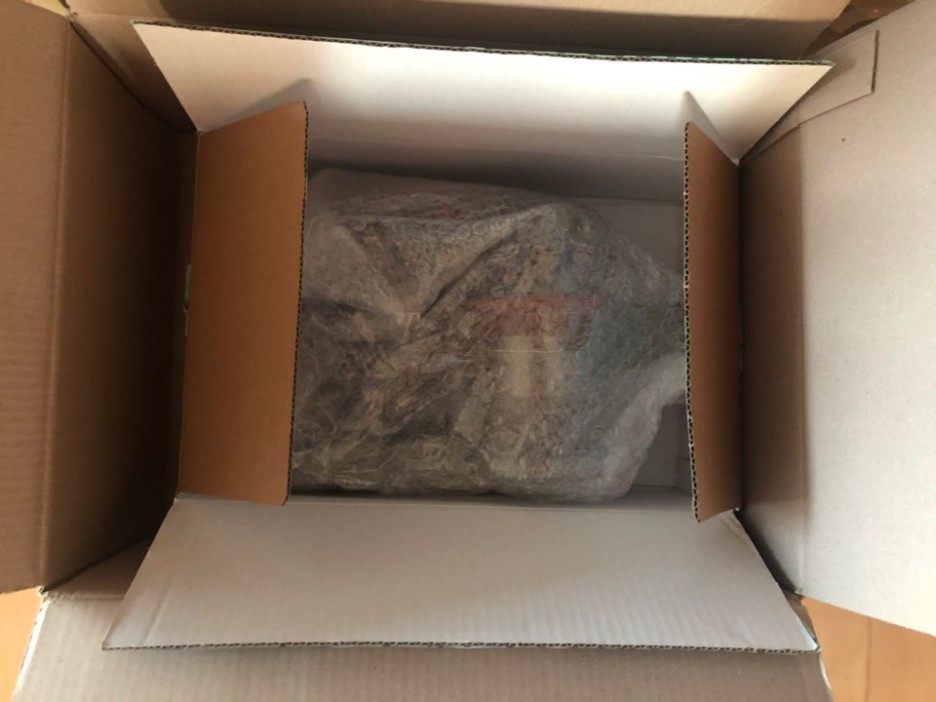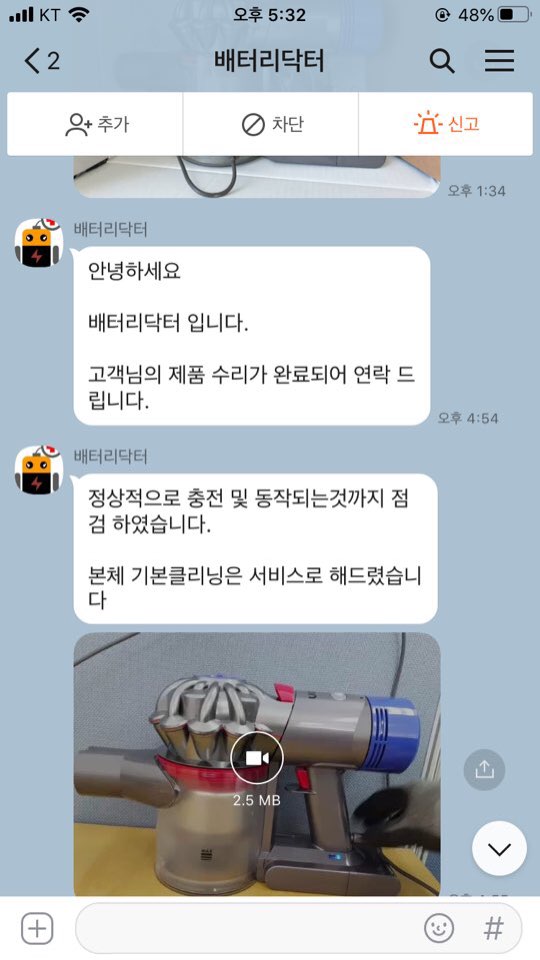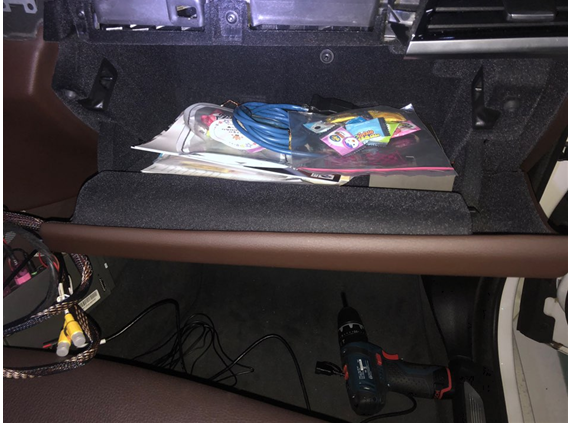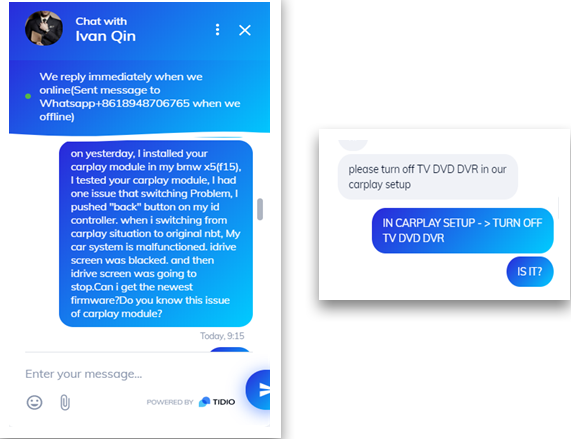2020년 종합소득세 신고 방법
재테크 2020. 5. 29. 22:29 |■ 매년 5월은 종합소득세 신고의 달 (Feat. 세금폭탄)
● 필자는 직장 급여 소득 이외에 추가적인 수익원 확보를 위하여 아파텔(오피스텔)을 임대 운용하는 중이다.
(월급만으로는 살 수 없는 시대 아닐까요?ㅠㅠ)
- 기존 2019년까지는 2천만원 미만의 임대소득에 대하여 정부에서 세금을 부과하지 않았으나, 올해 2020년부터는 2천만원 미만의 임대소득이라도 모두 신고 및 세금납부의 의무가 주어지게 되었다.(2019년도 임대소득에 대한 과세)
- 임대물건 개요
1) 건물 형태: 오피스텔(아파텔)
* ooo스톤 아파트 단지 내 오피스텔
2) 면적: 55.195제곱미터
3) 임대소득: 연 9,800,000원
4) 사업자: 주택임대사업자(4년 의무 단기)
- 정부에서 사전에 고지한 바대로 올해부터는 2천 미만 임대소득자도 사업장 현황신고, 종합소득세 부과가 시작되었다.
* 최초로 부과되는 임대소득에 대한 종합소득세 신고여서 많이 헷갈렸는데 조금이라도 도움이 되고자 글을 남깁니다.
● 종합소득세 신고방법(홈텍스 국세)
1) 홈텍스 - 종합소득세 신고 클릭

2) 주택임대 분리과세 신고서 - 정기신고 작성
- 종합소득세 신고 시 2천 이상의 경우에는 합산과세, 2천 미만의 경우에는 합산과세 혹은 분리과세를 선택 가능
* 합산과세의 경우 세율 6~40%, 분리과세의 경우 세율 14%
- 저 같은 경우에는 직장 임금소득이 있으므로 분리과세로 신고함이 유리하여 동 항목으로 선택하여 진행하였습니다.

3) 세금신고- 기본사항 입력
- 사업자 본인의 주민등록번호를 조회, 기존에 사업장 현황신고했던 내역을 불러올 수 있음.

4) 세금신고 - 총수입금액 및 필요경비
- 임대소득 발생하는 물건 내역을 클릭하여 조회, 임대차기간이 2019년도에 전년도 계약, 당해연도 계약이 당해년도와 차년도에 걸쳐서 진행되는 경우에는 2건다 각각 처리해줘야 함.
(예를 들어, 임대차기간이 2019년 1월부터 12월까지 1년 계약이 된 경우에는 2019년도 임대소득 발생 물건 내역은 1건이나, 대부분 임대차 기간이 전년도 계약의 경우 전년도부터 당해년도 중간까지(1건), 당해년도 계약의 경우 당해연도부터 차년도 중간까지(1건) 걸치는 경우가 대부분일 것이기 때문입니다.)
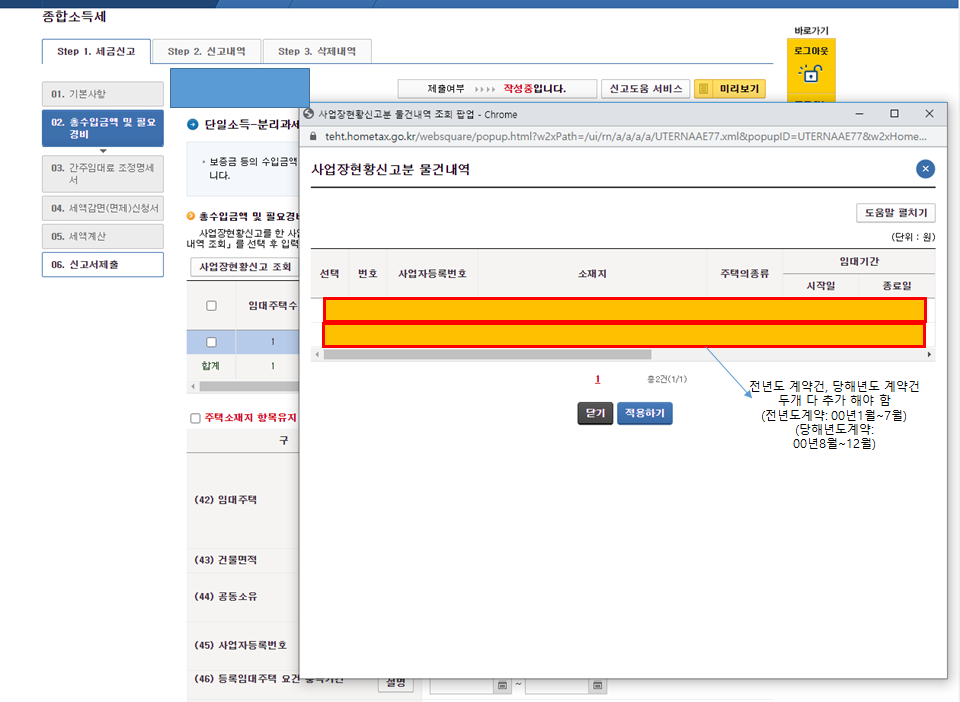
- 전년도 계약의 2019년도 귀속 임대소득 과세분으로 2018년 8월~2019년 7월까지 계약기간이나, 2019년도 귀속 세금 부문인 2019년 1월~7월까지인 7개월치가 세팅됨.

- 당해연도 계약의 2019년도 귀속 임대소득 과세분으로 2019년 8월~2020년 7월까지 계약기간이나, 2019년도 귀속 세금 부문인 2019년 8월~12월까지인 5개월치가 세팅됨.
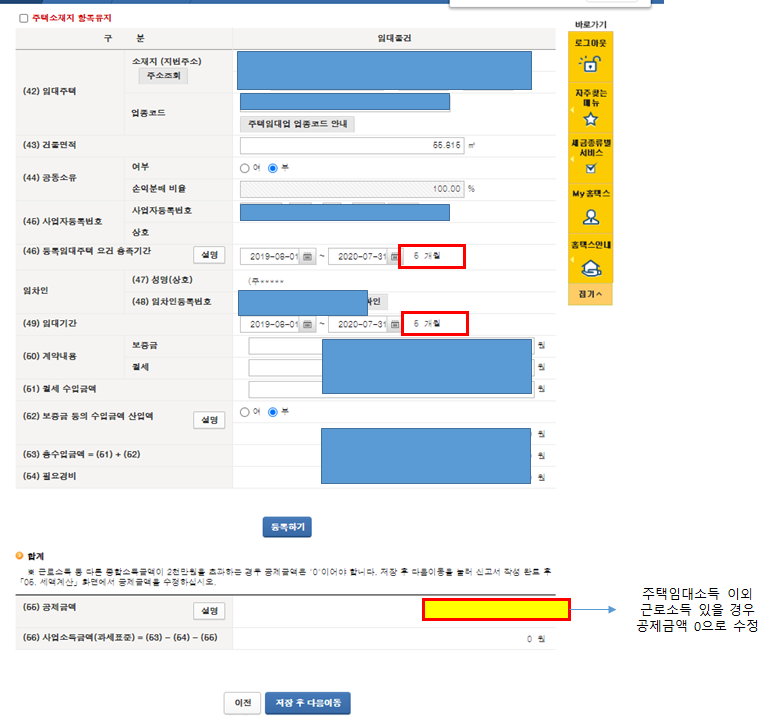
5) 세금신고 - 세액감면(면제) 신청서
- 하기 부문은 06. 신고서 제출 단계를 먼저 진행하고 나서 작성해야 함.
- 사유는 아래 빨간 네모 박스와 같음.

- 소형주택 임대사업자에 대한 세액감면 이 부문이 가장 작성하기 어려웠는데요.
세액감면 해당 조건은 아래와 같습니다.
(1) 임대주택 요건
: 세무서 및 구청 양기관에 모두 사업자 신고, 내국인, 전용면적 규모, 임대 개시 당시 기준시가 6억 원 이하 4가지 조건 충족
(2) 임대 요건 충족: 해당 과세연도의 9/12 이상 임대개월 수 충족
(3) 임대기간 충족
: 총 임대 개월 수가 43개월(장기일반 민간임대주택의 경우에는 87개월) 이상 시 "여", 상기 조건이 아니더라도 4년(장기일반 민간임대주택의 경우에는 8년) 미도래 시 30% 감면(장기는 75% 감면) 선택 가능
(4) 임대료 증액 충족: 임대보증금 또는 임대료의 연 증가율이 5%를 초과하지 아니한 경우 "여"
* 임대료 증액 부문은 저 같은 경우에 매년 계약을 갱신하고 구청에 신고를 하러 가는데요. 그때 5% 증액 여부를 구청에서 담당자가 바로 확인을 했었습니다.
- 저 같은 경우에는 (1) 모두 충족, (2) 2019년 전체 기간 임 대개 월이라 충족, (3) 임대기간은 4년 미도래, (4) 증액 5% 초과하지 않아 충족하여 감면 신고서를 작성하였습니다.
- 감면세액의 계산 모수가 되는 것은 감면대상 임대사업 소득액으로서 "연간 총 임대소득 - 필요경비 공제액(주택임대사업자 등록된 경우 60%) = 과세표준 가액"을 임대사업 소득액으로 하여 기입하였습니다.
* 감면대상 임대사업 소득액에 어떤 금액을 기입할지 몰라 해당 관할 세무서에 전화로 질의를 하여 확인한 사항입니다.
- 감면대상 임대사업 소득액에서 4년 미도래 선택(30% 감면)을 적용한 금액이 감면세액으로 산출되어집니다.

6) 세금신고 - 세액계산 - 신고서 작성 완료
- 상기 감면 신고 작성까지 완료 이후 다음 단계로 넘어가면 세액 감면액이 반영된 것을 확인할 수 있습니다.
- 아래 동의 부문에 체크한 이후 신고서 작성 완료를 클릭하면 신고는 완료됩니다.
* "4) 세액감면(면제) 신청서"를 작성하는 경우에는 상기에서 말씀드린 바와 같이 "4)" 과정을 그냥 건너뛰고 나서 "6)"과정에서 "(19) 공제금액" 부문을 0으로 수정하는 작업을 먼저하시고 동의부문 체크, 신고서 제출 클릭하신 다음 "4)"과정으로 가셔야 합니다. "(19)공제금액" 부문은 원래 주택임대사업자로 등록한 사람의 경우 기본 공제 400만 원이 적용되나, 임대소득 이외에 2천만 원 이상의 소득(저 같은 경우에는 근로소득)이 있는 경우에는 0으로 수정해야 합니다. 결국 주택임대사업자 등록해도 기본공제액 400만 원은 적용받지 못하는 상황이 발생하네요.ㅠㅠ(감면받을 수 있는 것은 소형주택 보유에 따른 세액감면뿐입니다. ㅠㅠ)
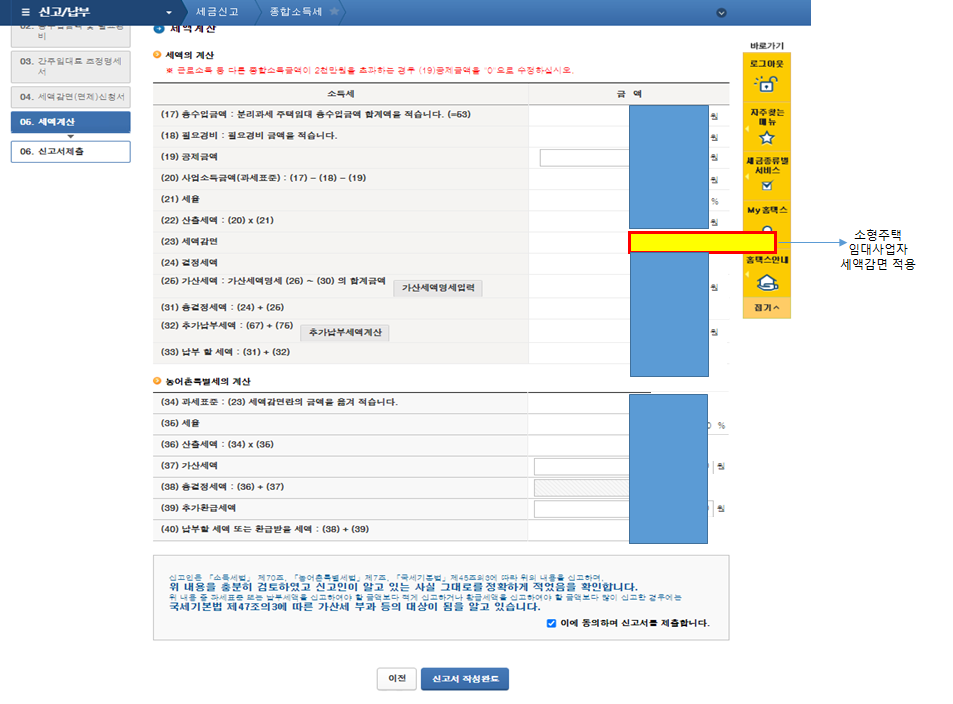
7) 세금신고 - 신고서 제출하기 - 납부하기
- 최종적으로 산출된 종합소득세, 농어촌특별세를 확인하고 나서 신고서 제출하기 버튼을 클릭합니다.
- 신고서 제출 완료 이후 국세 납부(계좌이체, 신용카드 등) 진행하시면 국세 부문은 완료됩니다.
* 신용카드 납부 선택의 경우에는 수수료 본인 부담입니다.

● 종합소득세 신고방법(위텍스 지방세)
- 국세 납부까지 하시느라 고생 많으셨습니다. 올해부터는 지방세 부문은 따로 신고하라고 되어 있네요.
이제 지방세를 납부해보겠습니다.
1) 신고 내역 - 지방소득세 신고하기 클릭
- 홈텍스에서 국세 납부를 완료(혹은 신고서 제출 완료)하고 나면 우측에 지방세 신고하기 버튼을 눌러 위텍스로 이동합니다.

2) 위택스 - 개인 지방소득세 내역 입력
- 홈텍스 국세 납부한 데이터를 기준으로 과세표준 금액이 기입됩니다.(홈텍스 국세 - 농어촌특별세가 모수)
- 과세표준 * 1.4% = 산출세액이며, 산출세액 - 세액감면 = 결정세액이 됩니다.
- 산출된 납부세액만큼을 신고서 제출 완료 이후 지방세 납부(계좌이체, 신용카드 등) 진행하시면 지방세 부문도 완료됩니다.
* 신용카드 납부 선택의 경우에는 수수료 본인 부담입니다.
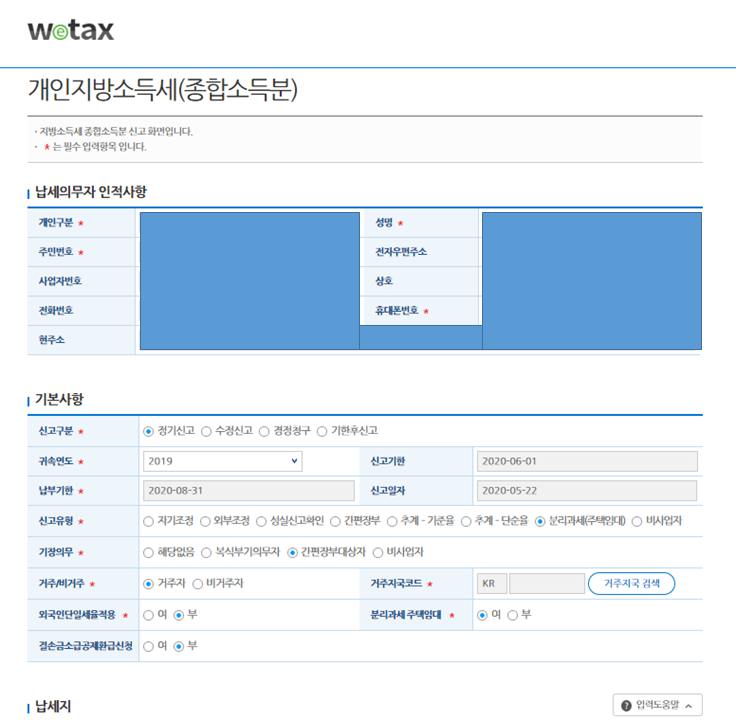

■ 상기 신고방법 작성 시 개인정보 등 관련 정보들은 모두 블랭크 처리하였습니다.
전체적인 신고 방법을 숙지하시는데 도움을 드리고자 작성한 글이며, 개개인 상황 따라 일부 내용은 달리 적용될 수 있음을 알려드립니다.
★ 결론적으로 한 달치 월세 절반 이상 수준의 종합소득세(지방세 포함)를 납부하게 되었습니다. ㅠㅠ
- 대부분의 임대사업자들은 대출원리금을 갚아가면서 임대를 운용중(저의 경우에도 대출로 운용)일 텐데, 대출이자비용은 기본경비에 산입 되지 않았습니다.
- 또한 주택임대사업자 등록에 따른 기본경비 공제(400만 원)도 근로소득 2천만 원 이상으로 인하여 0원으로 적용됨에 따라 생각보다 많은 세금이 발생한 것 같습니다.
- 주택임대사업자 미등록시에는 가산세, 더 적은 기본경비 공제액(율)이 적용되어 불리한 점이 많은 것이 사실이나 등록하고 임대를 주어도 저같이 근로소득이 있으신 분은 특별히 혜택을 받기는 어려운 상황으로 사료됩니다.
- 소득 있는 곳에는 세금이 당연히 발생하는 것은 당연하지만 좀 과하다는 생각이 듭니다. 임대사업에 대해서도 생각이 많아지는 밤입니다. 긴 글 읽어주셔서 감사합니다.
'재테크' 카테고리의 다른 글
| [클레이튼] 카카오톡 클립지갑 출시 이벤트로 커피값 벌자 (1) | 2020.06.03 |
|---|